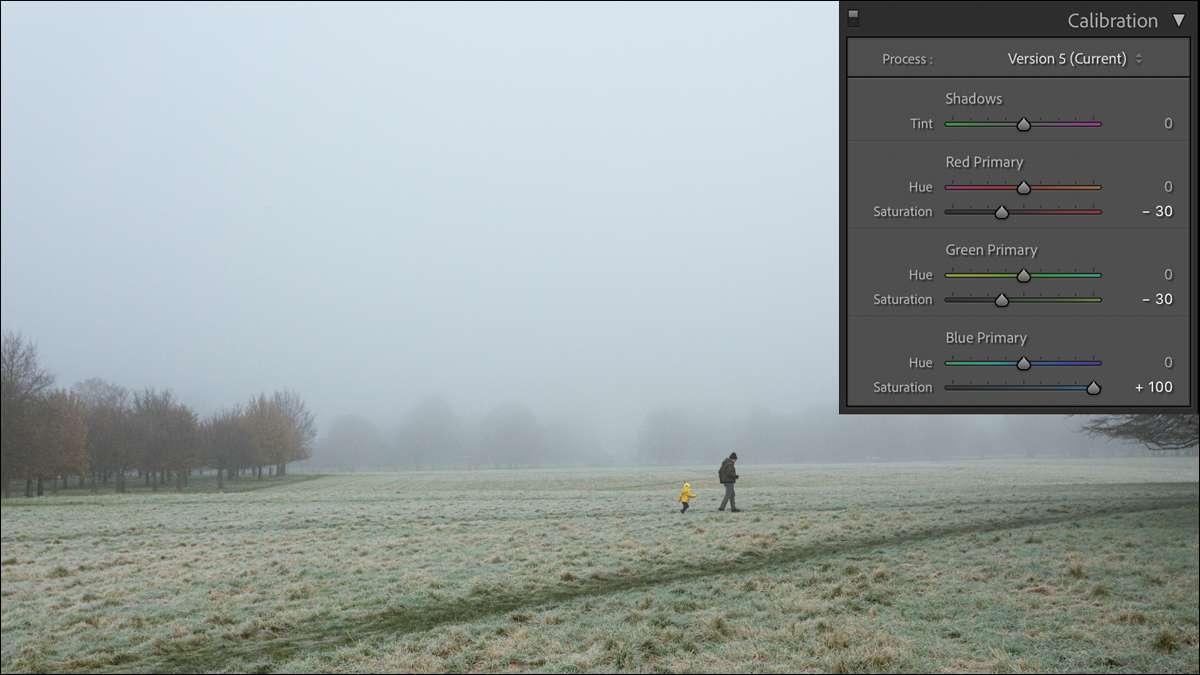
Kalibreringspanelet i Adobe Camera Raw. Og Lightroom Classic er et av de mest underutnyttede og misforståtte verktøyene i begge appene. Så, hvis du noen gang har lurt på hva dette mystiske panelet gjør, la meg forklare.
Tips: Denne artikkelen antar at du er Skyting av rå bilder . Kalibreringsverktøyet er mye mindre effektivt på JPEG, da det er mindre data å jobbe med.
Digital oversettelse
Digitale kameraer ser ikke verden på samme måte som øynene dine. Når lyset treffer kamerasensoren, genererer den en elektrisk strøm som konverteres til et digitalt signal. De relative styrken til strømmen generert av rød, grønn og blå Lysdetekterende underpiksler er det som brukes til å beregne hvilken farge og hvor lyse en gitt piksel i bildet ditt skal være. Hvis bare den røde subpikselgen genererer en ladning, vil pikselet bli gjengitt som rødt; Hvis de røde og blå subpiksler genererer en ladning, blir det en slags lilla; Og hvis de røde, blå og grønne underpiksler genererer en ladning, blir den en hvit eller grå. Og dette er gjort for hver eneste av de millioner piksler i bildet ditt med det eksakte forholdet mellom elektriske kostnader som bestemmer hvilken av de millioner av mulige farger Det er.
Det er imidlertid ingen universell standard for hvilke elektriske kostnader som er like i hvilke farger. Ulike kameraprodusenter konverterer det digitale signalet til fargene i bildet på litt forskjellige måter. Dette er en stor del av hvorfor Canon og Nikon-kameraer (og Apple og Samsung Smartphone-kameraer) alle har et unikt utseende, og det er stort sett grunnen til at to personer som står side om side, men bruk av forskjellige kameraer vil få litt forskjellige utseende rå bilder .
Selvfølgelig, ingen produsent gir blå som oransje eller noe, men det er forskjeller i hvordan en blå himmel vil se ut når du skutt med forskjellige kameraer.
Hvor finner du kalibreringspanelet
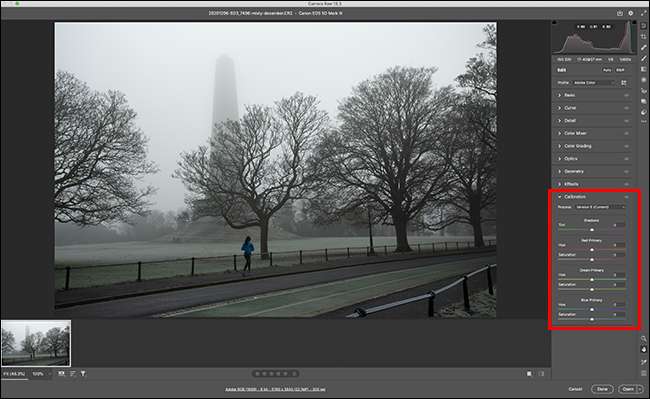
I Adobe Camera Raw er kalibreringspanelet det siste panelet i høyre sidefelt.
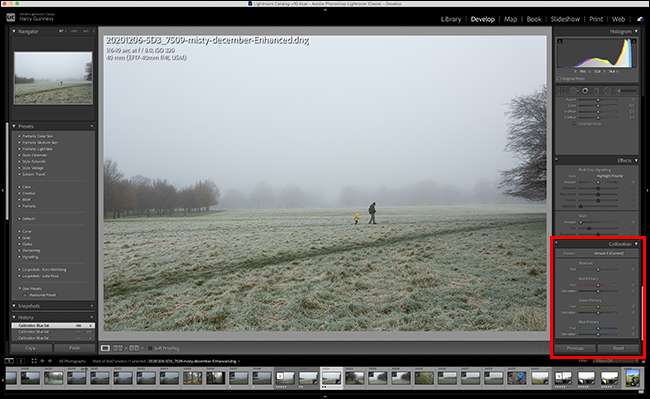
I Adobe Lightroom Classic er kalibreringspanelet det siste panelet i høyre sidefelt i utviklingsmodulen.
Bruke kalibreringsverktøyet
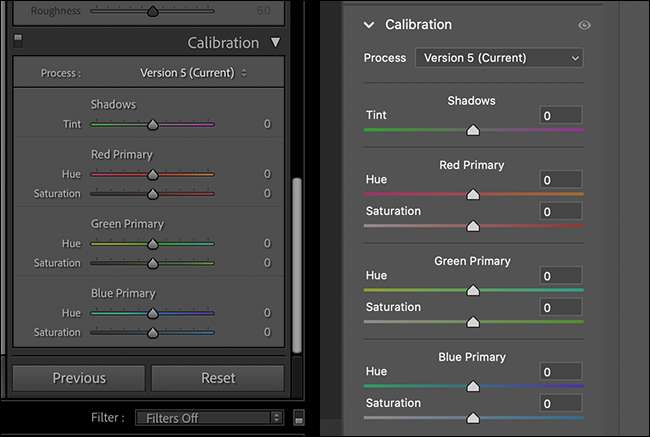
Kalibreringspanelet gjør at du kan endre de underliggende fargeforutsetningene i hele bildet. La oss bryte den ned.
De Prosess Dropdown lar deg velge hvilken versjon av Adobe Camera Raw som brukes til å konvertere dataene i dine RAW-bilder. Versjon 5 er den nåværende, selv om dine eldre bilder kan bruke en annen versjon. Det er svært lite grunn til ikke å bruke versjon 5, så hvis du ser versjon 1 eller versjon 4 eller lignende her, kan du endre den til versjon 5. Ellers kan du trygt ignorere den.
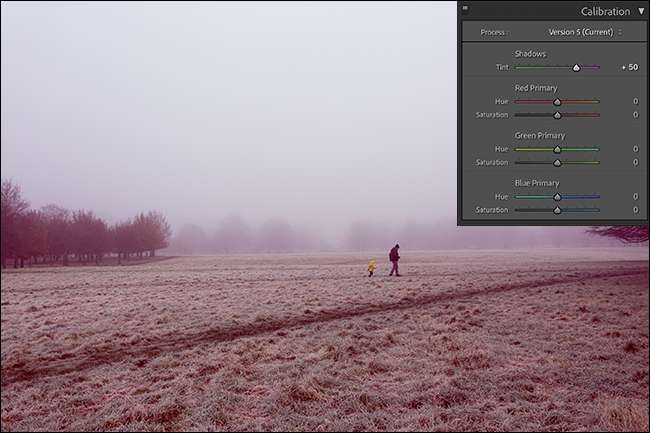
De Skygger tint Slider gjør at du kan fjerne fargekast i de mørke områdene på bildet ditt uten å påvirke resten av fargene. Hvis skyggene ser litt for grønt ut, drar du til høyre for å legge til flere magenta. Hvis ting ser for rødt eller magenta, drar du den til venstre for å legge til mer grønn.
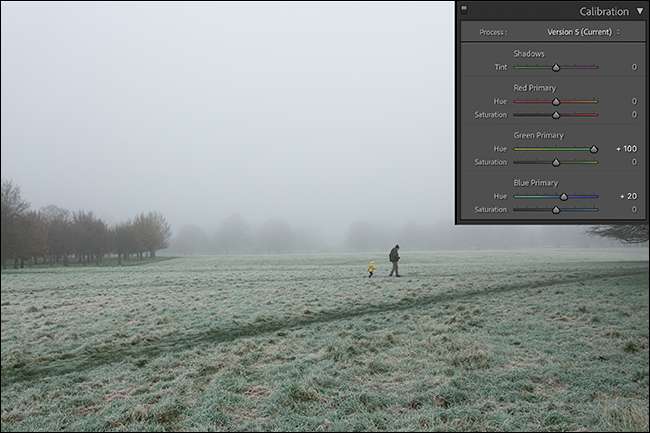
De Rød primær , Grønn primær , og Blå primær Alternativer er hovedverktøyene i kalibreringspanelet. Hver har A. Hue. glidebryter og A. Metning glidebryter.
De Hue. Skyveknappen skifter hvordan hver underliggende fargeverdi i bildet blir gjengitt. Dette betyr at du justerer Blå primærhue Slideren påvirker ikke bare bluesen i bildet ditt, men hver farge som inkluderer litt blå (som er de fleste av dem). Det er det samme med Rød primærhue og Grønn primærhue glidebrytere.
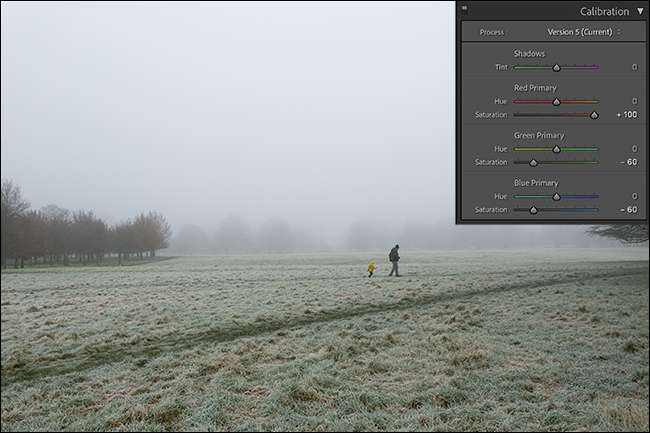
Tilsvarende, den Metning Skyvekontrollen påvirker intensiteten til hver underliggende fargeverdi i bildet. Øke den Blå primærmetning Og intensiteten til bluesen i hver piksel i bildet økes. Samme for Rød primærmetning og Grønn primærmetning .
Hva kan du gjøre med kalibreringsverktøyet?
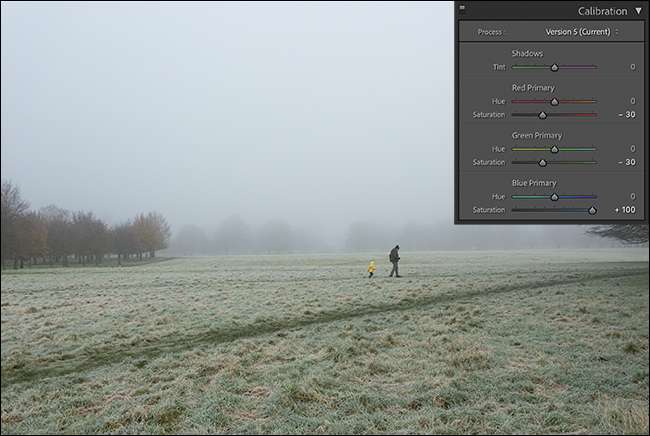
De to hovedbrukerne for kalibreringsverktøyene er fargekorkering og fargestilling. Det er så kraftig på grunn av hvordan det påvirker hver piksel i bildet på en gang. Dette gjør at du kan gjøre store globale tilpasninger som du ikke kan med andre verktøy.
For fargekorrigering bruker du Hue. og Metning glidebrytere i den Rød primær , Blå primær , og Grønn primær Verktøy (og kanskje Skygger tint skyveknappen) til tweak farger slik at de ser bedre eller mer naturlig ut. Hvis det er mye blå-ish kunstig lys i bildet ditt, kan du for eksempel redusere Blå primærmetning eller trykk på det Blå primærhue skyveknappen til venstre mot turkis.
For farge styling kan du i utgangspunktet gjøre hva du vil. Spill rundt med alle glidebryterne og se hvordan de påvirker bildene dine. Økende den Blå primærmetning , for eksempel, kan gjøre alt pop på en veldig kul måte.
I SLEKT: Slik legger du til forhåndsinnstillinger til Adobe Lightroom







